엑셀은 데이터를 관리하고 분석하는 데 매우 유용한 도구입니다. 특히 수많은 함수와 기능을 통해 복잡한 작업을 손쉽게 처리할 수 있습니다. 그중에서도 HLOOKUP 함수는 수평으로 정렬된 데이터에서 특정 값을 찾는 데 매우 유용합니다. 이 글에서는 엑셀 HLOOKUP 함수의 사용법과 수평 데이터 검색 방법에 대해 자세히 알아보겠습니다.
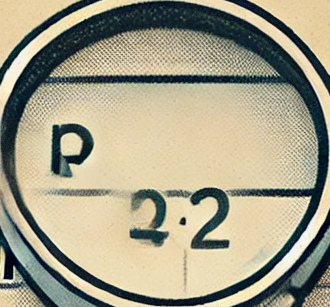
HLOOKUP 함수란?
HLOOKUP 함수는 "Horizontal Lookup"의 약자로, 주어진 행에서 특정 값을 찾아 해당 값이 위치한 열에서 데이터를 반환하는 함수입니다. 이는 VLOOKUP 함수가 수직으로 데이터를 검색하는 것과 대조적입니다. HLOOKUP 함수는 주로 표의 첫 번째 행에서 특정 값을 검색하고, 지정된 행 번호에서 값을 반환할 때 사용됩니다.

HLOOKUP 함수의 기본 구조
HLOOKUP 함수의 기본 구조는 다음과 같습니다:
HLOOKUP(lookup_value, table_array, row_index_num, [range_lookup])
lookup_value: 검색할 값입니다.table_array: 데이터가 포함된 범위입니다.row_index_num: 반환할 값이 위치한 행 번호입니다.range_lookup: 정확히 일치하는 값을 찾을지 여부를 지정하는 옵션입니다. TRUE 또는 생략하면 근사값을 찾고, FALSE이면 정확한 값을 찾습니다.
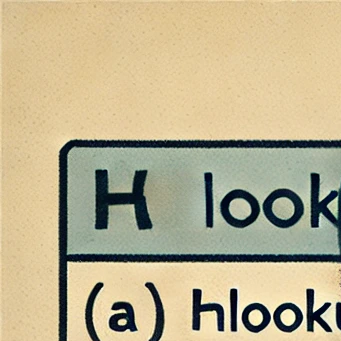
HLOOKUP 함수 사용 예시
예를 들어, 다음과 같은 데이터가 있다고 가정해봅시다:
| A | B | C | D | |
|---|---|---|---|---|
| 1 | 과목 | 수학 | 과학 | 영어 |
| 2 | 점수 | 80 | 90 | 85 |
이 표에서 '과학' 과목의 점수를 찾고 싶다면, HLOOKUP 함수를 다음과 같이 사용할 수 있습니다:
=HLOOKUP("과학", A1:D2, 2, FALSE)
이 함수는 '과학'을 첫 번째 행에서 찾고, 그 값이 있는 열의 두 번째 행에서 값을 반환합니다. 결과는 90이 됩니다.

HLOOKUP 함수의 다양한 활용 방법
1. 정확한 값 찾기
HLOOKUP 함수에서 정확한 값을 찾으려면 네 번째 인수를 FALSE로 설정합니다. 예를 들어:
=HLOOKUP("영어", A1:D2, 2, FALSE)
이 함수는 '영어'라는 정확한 값을 찾아 그에 해당하는 점수 85를 반환합니다.
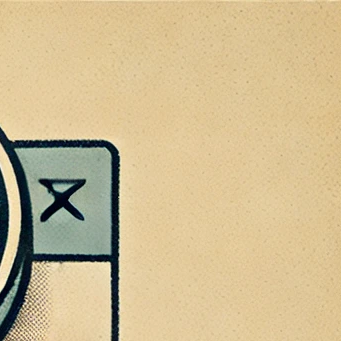
2. 근사값 찾기
근사값을 찾으려면 네 번째 인수를 TRUE로 설정하거나 생략할 수 있습니다. 예를 들어, 데이터가 정렬되어 있는 경우에 유용합니다:
=HLOOKUP(75, A1:D2, 2, TRUE)
이 함수는 75에 가장 가까운 값을 찾아 그에 해당하는 열의 값을 반환합니다.

3. 동적 범위 사용
HLOOKUP 함수를 사용할 때 동적 범위를 지정하면 데이터가 추가되거나 변경될 때마다 자동으로 범위가 업데이트됩니다. 예를 들어, 표의 크기가 변동될 수 있는 경우 다음과 같이 OFFSET 함수를 사용할 수 있습니다:
=HLOOKUP("과목", OFFSET(A1, 0, 0, 1, COUNTA(A1:D1)), 2, FALSE)
이 함수는 첫 번째 행의 데이터 개수에 따라 동적으로 범위를 조정합니다.

HLOOKUP 함수 사용 시 주의 사항
- 정확한 데이터 정렬: HLOOKUP 함수를 사용할 때, 특히 근사값을 찾을 경우 데이터가 올바르게 정렬되어 있어야 합니다.
- 범위 설정: 범위는 첫 번째 행에 검색할 값을 포함해야 하며, 반환할 값을 포함하는 행까지 확장되어야 합니다.
- #N/A 오류: 검색 값이 범위 내에 존재하지 않으면 #N/A 오류가 발생합니다. 이를 방지하기 위해 IFERROR 함수를 함께 사용할 수 있습니다:
=IFERROR(HLOOKUP("과학", A1:D2, 2, FALSE), "값을 찾을 수 없습니다")
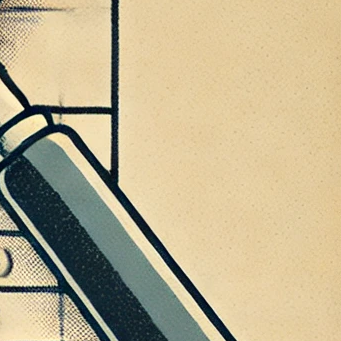
결론
엑셀 HLOOKUP 함수는 수평으로 정렬된 데이터에서 특정 값을 검색하는 데 매우 유용한 도구입니다. 이 함수를 잘 활용하면 데이터를 효율적으로 관리하고 분석할 수 있습니다. 위에서 소개한 사용법과 예시를 참고하여 실제 업무에 적용해 보시기 바랍니다. HLOOKUP 함수를 통해 데이터 검색과 분석을 보다 손쉽게 수행할 수 있을 것입니다.
이상으로 엑셀 HLOOKUP 함수 사용법에 대한 설명을 마칩니다. HLOOKUP 함수를 잘 활용하여 여러분의 엑셀 작업이 더욱 효율적이고 편리해지길 바랍니다.